
iCloud bude synchronizovat všechny záložky, které vytvoříteSafari v počítači Mac do iPadu nebo iPhonu a naopak. Záložky však na iPhonu nejsou tak jednoduché a zřejmé, jako na Macu. Zde je návod, jak je vytvořit a spravovat na iOS.
Přidávání záložek do iPhone je snadné, ale je tonení okamžitě zřejmé. První věc, kterou pravděpodobně uděláte, je potápět se se svými existujícími záložkami, než si uvědomíte, že to nefunguje. Pokud chcete přidat záložku, musíte klepnout červeně na ikonu Sdílet.
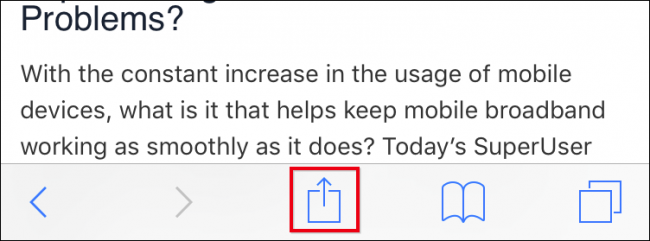
Jakmile se otevře nabídka Sdílet, budete mít možnostpřidejte aktuální web do svých záložek nebo oblíbených položek. Máte také možnost přidat web do svého seznamu pro čtení v případě, že si jej chcete přečíst později, offline nebo jej můžete připnout na domovskou obrazovku.

Jakmile víte, jak přidat záložky, můžete je přejmenovat, přidat do složek nebo je smazat.
Chcete-li spravovat své záložky Safari v iPhonu nebo iPadu, nejprve klepněte na ikonu Záložky podél spodního řádku.

Nyní na obrazovce záložek klepněte na tlačítko „Upravit“ v pravém dolním rohu.
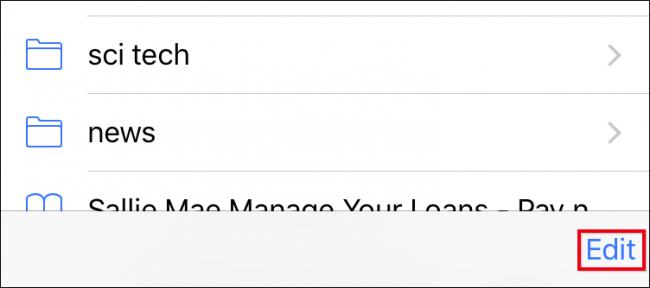
Nyní se objeví režim úprav. Vedle každé záložky nebo složky je symbol „-“, což znamená, že na ni můžete klepnout a mazat věci.
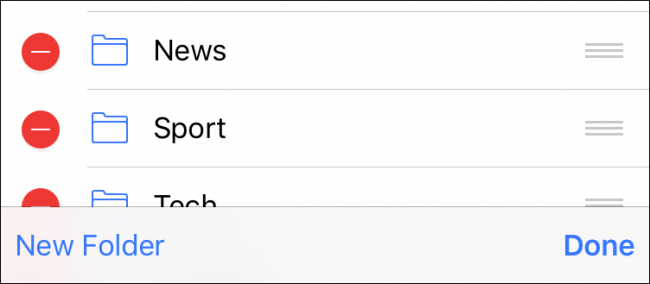
Klepněte na odkaz „Nová složka“ a můžete vytvořit novou složku pro uložení nových nebo aktuálních záložek. Dejte své nové složce chytlavý název a označte, kde má být umístěna pod možností „Umístění“.

Když klepnete na „Umístění“, struktura vašich záložek se rozbalí a můžete klepnout na místo, kam má nová složka jít.

Chcete-li upravit libovolnou záložku, stačí klepnout najednu v režimu úprav. Otevře se obrazovka „Edit Bookmark“ (Upravit záložku), kde můžete libovolné záložce přiřadit nový název, opravit problémy s URL a jako nové složky ji umístit na vhodné místo.

Nakonec jste si to možná všimli, když jste v úpraváchv pravém okraji každé záložky nebo složky záložek se zobrazují tři šedé pruhy. Umožní vám to pohybovat se po okolí, takže pokud chcete všechno uspořádat, jednoduše položte prst na tyto pruhy a přetáhněte jej na požadované místo.

Jak vidíte, přidávání, mazání a úpravyzáložky a složky záložek v Safari pro iOS jsou docela snadné a jakmile to víte, jak to udělat, jsme si jistí, že vaše záložky budou pojmenovány a uspořádány přesně v pořadí, které považujete za vhodné.








